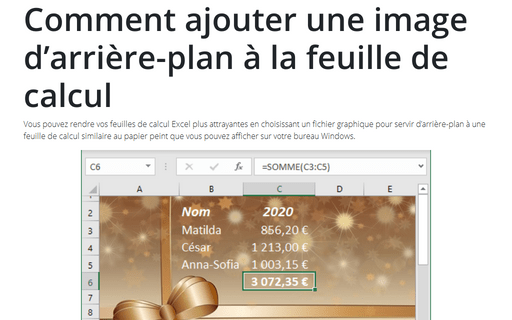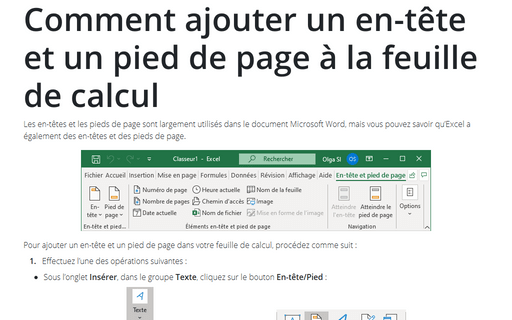Comment ajouter une image d’arrière-plan à la feuille de calcul
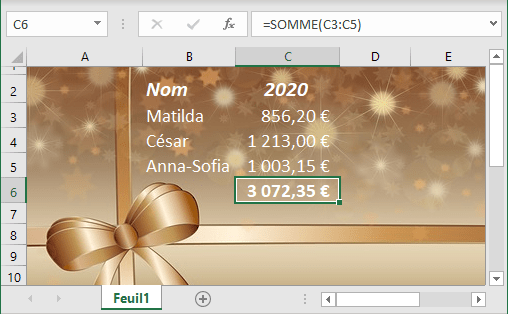
Pour ajouter une image d’arrière-plan à une feuille de calcul Excel, sous l’onglet Mise en page, dans le groupe Mise en page, cliquez sur le bouton Arrière-plan :
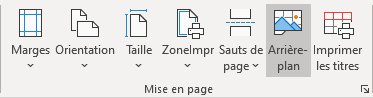
Excel affiche une boîte de dialogue qui vous permet de choisir un fichier graphique.
Lorsque vous trouvez un fichier, cliquez sur OK. Excel tuile le graphique sur votre feuille de calcul. Vous pouvez également désactiver l’affichage du quadrillage, car les quadrillages apparaissent à travers l’image.
Certains arrière-plans rendent la visualisation du texte difficile, vous pouvez utiliser une couleur d’arrière-plan unie pour les cellules contenant du texte.
Remarque : L’arrière-plan graphique d’une feuille de calcul est uniquement destiné à l’affichage à l’écran - il n’est pas imprimé lorsque vous imprimez la feuille de calcul.
Pour supprimer une image d’arrière-plan de la feuille de calcul Excel, sous l’onglet Mise en page, dans le groupe Mise en page, cliquez sur le bouton Supprimer l’arrière-plan :
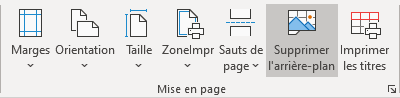
Voir aussi en anglais : Adding a background image to the spreadsheet.